วิธีล้างรายการไฟล์ที่เปิดล่าสุดใน Word
เมื่อคุณเปิดโปรแกรม Microsoft Word(Microsoft Word program)บนคอมพิวเตอร์ คุณจะสามารถเข้าถึงคุณสมบัติหลักหลายประการได้อย่างรวดเร็วจากหน้าจอหลัก หนึ่งในนั้นคือรายการไฟล์ที่ใช้ล่าสุดสำหรับMicrosoft Word (Microsoft Word)ตัวเลือกนี้ช่วยให้คุณเข้าถึงเอกสารที่คุณเพิ่งทำงานได้อย่างรวดเร็ว และการคลิกที่ไฟล์เหล่านี้จะเปิดไฟล์ในโปรแกรม
เป็นวิธีที่รวดเร็วในการกลับไปทำงานที่คุณทำไม่เสร็จในครั้งก่อน คุณช่วยตัวเองให้พ้นจากความยุ่งยากในการค้นหาเอกสารด้วยตนเองไม่ว่าจะอยู่ที่ใดในคอมพิวเตอร์ของคุณ ซอฟต์แวร์จะค้นหาและแสดงข้อมูลนั้นให้คุณ

แม้ว่าจะเป็นคุณลักษณะที่มีประโยชน์จริงๆ แต่ก็อาจไม่เป็นเช่นนั้นสำหรับผู้ใช้บางคน หากคุณเป็นคนที่ไม่เคยใช้รายการไฟล์ที่ใช้ล่าสุดนี้ในWordและคุณไม่ต้องการให้มีรายการนั้น คุณสามารถปิดการใช้งานในโปรแกรมได้ คุณยังสามารถลบเอกสารบางรายการออกจากรายการได้ หากคุณไม่ต้องการปิดการใช้งานทั้งหมด
ล้างไฟล์เดียวที่ใช้ล่าสุดใน Microsoft Word(Clear a Single Recently Used File In Microsoft Word)
หากเป็นเพียงไฟล์เดียวหรือสองสามไฟล์ที่คุณต้องการลบออกจากรายการไฟล์ที่ใช้ล่าสุดในMS Wordคุณสามารถทำได้โดยคลิกขวาที่ไฟล์และเลือกตัวเลือก โดยจะลบไฟล์ที่คุณเลือกออกจากรายการ และคุณสามารถดำเนินการกับไฟล์ต่างๆ ได้มากเท่าที่คุณต้องการ
- เปิดโปรแกรม Microsoft Word(Microsoft Word)บนคอมพิวเตอร์ของคุณ
- เมื่อเปิดขึ้นมา คุณก็จะเข้าสู่หน้าจอหลัก ในหน้าจอนี้ คุณจะพบ ส่วน ล่าสุด(Recent) ที่ แสดงไฟล์ล่าสุดทั้งหมดของคุณที่สร้างในโปรแกรม หากต้องการลบไฟล์ออกจากรายการ ให้
คลิกขวาที่ไฟล์และเลือกRemove from list

- ไฟล์จะถูกลบออกทันทีโดยไม่ต้องแจ้งให้ทราบ
ไฟล์ถัดไปในรายการจะแทนที่ไฟล์ที่ถูกลบ
ลบไฟล์ที่ใช้ล่าสุดทั้งหมดใน Microsoft Word(Remove All The Recently Used Files In Microsoft Word)
ถ้าคุณไม่ต้องการให้ไฟล์ล่าสุดของคุณปรากฏในรายการ(your recent files to appear in the list)คุณสามารถลบไฟล์ทั้งหมดออกจากที่นั่นได้ด้วยการเลือกตัวเลือกเดียวในWord จะล้างรายการทั้งหมดและให้ส่วนที่ว่างบนหน้าจอหลัก
ขั้นตอนเหล่านี้ควรใช้ได้กับMS Word 2019/Office 365 ล่าสุด หากคุณเป็นผู้ใช้ Office 2016 โปรดข้ามไปยังส่วนถัดไป
- เปิด ซอฟต์แวร์ MS Wordบนคอมพิวเตอร์ของคุณ
- แม้ว่าตัวเลือกในการล้างรายการล่าสุดทั้งหมดจะมีอยู่ในWordแล้ว คุณจะไม่เห็นรายการดังกล่าวเมื่อคลิกขวาที่ไฟล์ใดๆ บนหน้าจอหลัก คุณต้องคลิกที่ตัวเลือกก่อน ตัวเลือกนั้นจะถูกเปิดเผย
คลิกเปิด(Open)ในแถบด้านข้างซ้ายของ Word

- รายการไฟล์ล่าสุดของคุณจะปรากฏบนบานหน้าต่างด้านขวามือ หากต้องการล้างรายการทั้งหมดออกจากรายการนี้ ให้คลิกขวาที่เอกสารรายการใดรายการหนึ่งในรายการ แล้วเลือก ล้างรายการที่ไม่ ได้ตรึง(Clear unpinned items)

- จะปรากฏข้อความแจ้งว่ารายการทั้งหมดจากรายการจะถูกลบออก คลิก(Click)ที่ ปุ่ม ใช่(Yes)เพื่อดำเนินการต่อ

คุณควรพบว่ารายการเอกสารล่าสุดของคุณว่างเปล่า
ลบเอกสารที่ใช้ล่าสุดใน Word 2016(Remove The Recently Used Documents In Word 2016)
หากคุณใช้ Microsoft Word 2016(Microsoft Word 2016)คุณสามารถล้างรายการไฟล์ที่ใช้ล่าสุดทั้งหมดในWordโดยไม่ต้องไปที่เมนูเปิด(Open)
ขณะที่คุณอยู่ที่หน้าจอหลักของซอฟต์แวร์ ให้คลิกขวาที่เอกสารล่าสุดและเลือกล้างรายการที่ไม่ได้(Clear unpinned items)ตรึง กดใช่(Yes)ในพรอมต์ที่ตามมาและรายการของคุณจะถูกล้าง
อย่างที่คุณเห็น ไม่มีความแตกต่างอย่างมากระหว่างการทำงานในOffice 2019และOffice 2016แต่เป็นการดีที่จะรู้ว่าตัวเลือกนั้นอยู่ที่ใดในซอฟต์แวร์เวอร์ชันต่างๆ
ปิดใช้งานส่วนไฟล์ที่ใช้ล่าสุดใน Microsoft Word(Disable The Recently Used Files Section In Microsoft Word)
ส่วนไฟล์ที่ใช้ล่าสุดในWordอาจเป็นประโยชน์กับผู้ใช้จำนวนมาก แม้จะมีบางรายการที่ถูกลบออกจากส่วนนี้ อย่างไรก็ตาม หากคุณไม่ได้ใช้เลย และคุณพบว่ามันกินพื้นที่โดยไม่จำเป็นบน หน้าจอหลักของ Wordคุณสามารถลบมันออกจากที่นั่นได้
ส่วนไฟล์ล่าสุดสามารถปิดใช้งานได้อย่างสมบูรณ์และมีตัวเลือกในตัวในซอฟต์แวร์ที่ต้องทำ นอกจากนี้ หากคุณตัดสินใจที่จะกู้คืน คุณสามารถทำได้โดยย้อนกลับการเปลี่ยนแปลงที่คุณทำกับการตั้งค่า
- เปิดMicrosoft Wordบนคอมพิวเตอร์ของคุณ
- ในหน้าจอหลัก ให้มองหาตัวเลือกที่ระบุว่าOptionsซึ่งปกติจะอยู่ที่มุมล่างซ้าย แล้วคลิกเพื่อเปิด
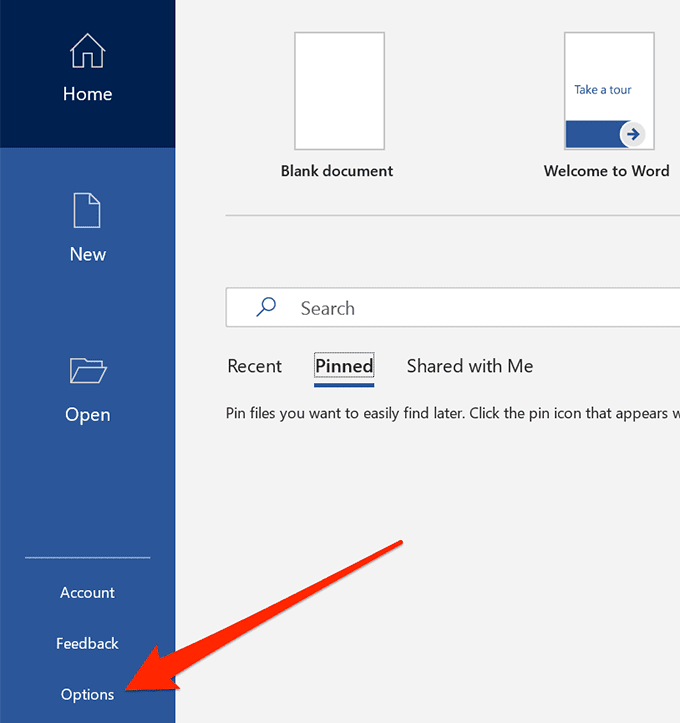
- กล่องจะเปิดขึ้นบนหน้าจอของคุณ เพื่อให้คุณจัดการการตั้งค่าต่างๆสำหรับWord คุณต้องค้นหาตัวเลือกที่ระบุว่าขั้นสูง(Advanced)ในแถบด้านข้างด้านซ้ายและคลิกที่มัน ตัวเลือกที่คุณกำลังมองหาอยู่ที่นั่น
- เมื่อเปิดขึ้นมา ให้เลื่อนลงมาจนกว่าคุณจะพบส่วนที่ระบุว่าDisplay จะมีรายการชื่อShow this number of Recent Documentsแล้วตามด้วยหมายเลขที่ระบุข้างๆ สิ่งที่คุณต้องการทำคือลดจำนวนจากสิ่งที่เป็นตอนนี้เป็น0 (ศูนย์) คุณยังสามารถพิมพ์0ลงในช่องได้โดยตรง
- คลิกที่ ปุ่ม OKที่ด้านล่างเพื่อบันทึกการเปลี่ยนแปลง

- ครั้งต่อไปที่คุณเปิดโปรแกรม คุณจะพบว่าไม่มีรายการอยู่ในรายการเลย

สิ่งที่คุณทำข้างต้นจริง ๆ คือกำหนดจำนวนเอกสารล่าสุดเป็นศูนย์ และWord แสดงรายการศูนย์ (ว่าง) บนหน้าจอหลัก
วิธีนำกลับรายการไฟล์ที่ใช้ล่าสุดใน Word(How To Bring Back The Recently Used Files List In Word)
หากคุณต้องการนำรายการเอกสารล่าสุดกลับมา คุณสามารถทำได้โดยเปิด แผง ตัวเลือก(Options) เดิม จากนั้นคลิกที่ขั้น(Advanced)สูง

จากนั้นป้อนจำนวนเอกสารล่าสุดที่คุณต้องการดูใน ตัวเลือกแรก ของ ส่วน แสดง(Display)และกดตกลง (OK)รายการของคุณควรกลับมา
Related posts
วิธีแก้ไขข้อผิดพลาดที่คั่นหน้าไม่ได้กำหนดไว้ใน Word
วิธีเพิ่มเชิงอรรถใน Word
ใส่สัญลักษณ์แสดงหัวข้อย่อยตรงกลางประโยคใน Word
วิธีแสดงจำนวนคำใน Microsoft Word
วิธีแทรกแผ่นงาน Excel ลงใน Word Doc
วิธีการเขียนเอกสารใน Microsoft Word
วิธีสร้างปฏิทินอย่างง่ายใน Microsoft Word
วิธีสร้างใบปลิวใน Microsoft Word
เปลี่ยนหน่วยวัดใน Microsoft Word
วิธีลบหน้าใน Microsoft Word
วิธีเพิ่มแบบอักษรใหม่ให้กับ Microsoft Word
แก้ไขข้อผิดพลาด "Word Cannot Start the Converter MSWRD632.WPC/SSPDFCG_x64.CNV"
วิธีการวาดใน Microsoft Word
Google Docs กับ Microsoft Word - อะไรคือความแตกต่าง?
เปลี่ยนระยะขอบเริ่มต้นที่ใช้ในเอกสาร Word ใหม่
วิธีรวมเอกสาร Word หลายชุดเข้าด้วยกัน
รวมคอลัมน์ตารางใน Word
วิธีการกู้คืนเอกสาร Word
วิธีสร้าง Mail Merge ใน Microsoft Word
การดูและการแทรกวันที่เอกสารถูกแก้ไขครั้งล่าสุดในเอกสาร Word
